一覧表などを作るとき、「数値の列は3桁区切りの右詰め」のように、書式を設定すると表が見やすくなります。
エクセルでは「2-16」などの数値は、自動的に日付に変換されます。
あらかじめ書式を設定することで、所定の書式にすることができます。
日付、数値などの書式を設定する
| 種別 | 説明 |
|---|---|
| 標 準 | “G/標準” |
| 文字列 | “@” |
| 数 値 | “#” |
| 日付(2020/1/5) | “yyyy/m/d” |
| 日付(2020年1月5日) | “yyyy””年””m””月””d””日””;@” |
| 日付(令和2年1月5日) | “[$-ja-JP-x-gannen]ggge””年””m””月””d””日””;@” |
Columnsプロパティ で列を指定します。
■ コード内を「Wクリック」で選択できます。
Sub サンプル3462_1() <pre><code>Columns("B").NumberFormatLocal = "G/標準" Range("B2") = "標準" Range("B3") = "2-16" Columns("C").NumberFormatLocal = "@" Range("C2") = "文字列" Range("C4") = "2-16" Columns("D").NumberFormatLocal = "#" Range("D2") = "数値" Range("D5").Value = "2-16" Columns("E").NumberFormatLocal = "yyyy/m/d" Range("E2") = "日付" Range("E6").Value = "2-16" Columns("F").NumberFormatLocal = "yyyy""年""m""月""d""日"";@" Range("F2") = "日付" Range("F7").Value = "2-16" Columns("G").NumberFormatLocal = "[$-ja-JP]ggge""年""m""月""d""日"";@" Range("G2") = "日付" Range("G8").Value = "2-16"</code></pre> End Sub
• Columns(“B”).NumberFormatLocal = “G/標準”
’Columns(“B”)でB列を指定します。
NumberFormatLocal = “G/標準”で「標準」の書式を設定します。
• Range(“B3”) = “2-16”
’セルB3に「2-16」が日付で表示されます。
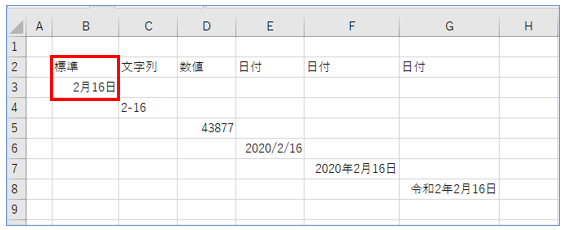
• Columns(“C”).NumberFormatLocal = “@”
’”@”で文字列を設定します。
• Range(“C4”).Value = “2-16”
’「2-16」が文字列で表示されます。
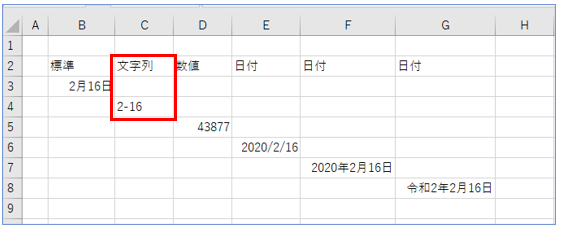
• Columns(“D”).NumberFormatLocal = “#”
’”#”で数値を設定します。
• Range(“D5”).Value = “2-16”
’「2-16」が数値で表示されます。
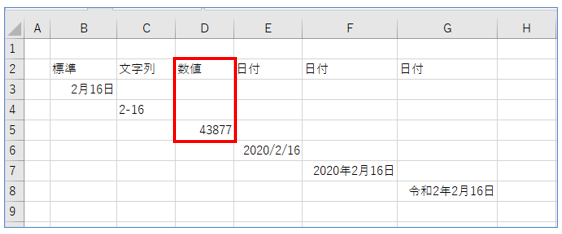
• Columns(“E”).NumberFormatLocal = “yyyy/m/d”
’”yyyy/m/d”で日付を設定します。
• Range(“E6”).Value = “2-16”
’「2-16」が日付で表示されます。
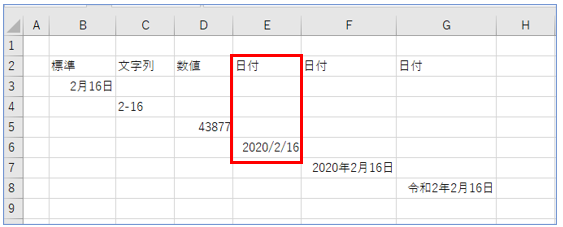
• Columns(“F”).NumberFormatLocal = “yyyy””年””m””月””d””日””;@”
’”yyyy””年””m””月””d””日””;@”で日付を設定します。
• Range(“F7”).Value = “2-16”
’「2-16」が日付で表示されます。
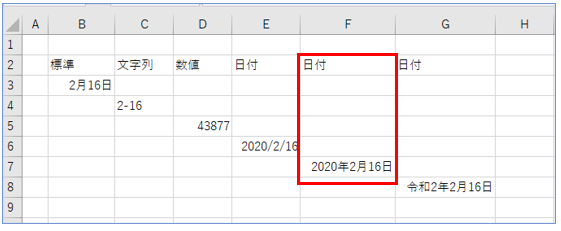
• Columns(“G”).NumberFormatLocal = “[$-ja-JP]ggge””年””m””月””d””日””;@”
’”[$-ja-JP]ggge””年””m””月””d””日””;@”で和暦を設定します。
• Range(“G8”).Value = “2-16”
’「2-16」が和暦の日付で表示されます。
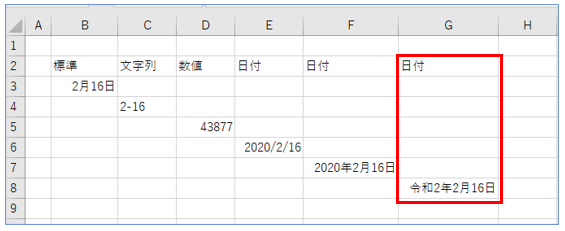
以上で「セルの書式を設定する」の説明を終わります。